
Sisukord:
- Autor Lynn Donovan [email protected].
- Public 2023-12-15 23:45.
- Viimati modifitseeritud 2025-01-22 17:23.
- Avatud Adobe Reader ja klõpsake nuppu Redigeeri > Eelistused. Avaneb dialoogiboks Eelistused.
- Jaotises Kategooriad valige Turvalisus (täiustatud).
- Valige jaotises Liivakasti kaitsed Kaitstud vaade : Väljas .
- Klõpsake nuppu OK.
Seda silmas pidades, kuidas ma saan Adobe Readeri keelata?
Valige vasakpoolsel paanil Internet > Interneti-sätted > Programmid > Lisandmoodulite haldamine. Valige Adobe PDF Lugeja lisandmoodulite loendis. Kui sa ei näe Adobe PDF Lugeja loendis, proovige valida rippmenüüst Show: käsk Run Without Permission. Valige nupp Keela, et PDF Lugeja ei ava brauseris PDF-e.
Seejärel tekib küsimus, mis on Adobe Protected View? Kaitstud vaade (PV) on uus funktsioon Adobe Acrobat 10.1 ja Reader 11.0. See ulatub Adobe'i oma kiiresti arenev süvakaitseline turvastrateegia turvaaukude leevendamiseks ja ennetamiseks.
Samuti küsivad inimesed, kuidas eemaldada Adobe Readerist kirjutuskaitse?
Avage oma OS-i failibrauser. Valige failid. Avage faili atribuudid ja muutke atribuut kirjutuskaitstuks. Noh, sa võiksid keelata inimeste võimalus faile redigeerida ja selleks avage Fail > Atribuudid > Turvalisus ja sealt saate keelata faili redigeerimine, kommenteerimine ja printimine ning palju muud.
Kuidas lähtestada Adobe PDF-i?
Taasta kõik eelistused ja vaikeseaded
- (Windows) Käivitage InCopy ja vajutage seejärel klahvikombinatsiooni Shift+Ctrl+Alt. Kui teilt küsitakse, kas soovite eelistusfailid kustutada, klõpsake nuppu Jah.
- (Mac OS) Vajutades Shift+Option+Command+Control, käivitage InCopy. Kui teilt küsitakse, kas soovite eelistusfailid kustutada, klõpsake nuppu Jah.
Soovitan:
Kuidas ma saan Pixel Buds'i märguandeid välja lülitada?

PixelBudsi märguannete keelamiseks avage Google Assistant ja puudutage valikut Kõrvaklappide sätted, seejärel lülitage välja SpokenNotifications
Kuidas avada EPS-fail Adobe Readeris?

Avage oma EPS-failid Adobe Acrobat Readeris Avage menüü Fail. Avage PDF-i loomine. Klõpsake valikul: Failist. Sirvige asukohta, kuhu fail on salvestatud. Valige Fail. Klõpsake nuppu Ava
Kuidas Cisco ASA-s agressiivset režiimi välja lülitada?

Kuidas: kuidas Cisco ASA (ASDM) sissetulevate ühenduste jaoks agressiivset režiimi keelata. 1. samm: logige sisse ASDM-i. 2. samm: sirvige jaotist Konfiguratsioon. 3. samm: sirvige kaugjuurdepääsu VPN-i. 4. samm: sirvige jaotises Võrgu (kliendi) juurdepääs jaotisesse Täpsem > IKE parameetrid
Kuidas vähese energiatarbega režiimi välja lülitada?

Teate, et aku tühjenemise režiim on lubatud, kui teie aku ikoon on kollane. Avage rakendus Seaded. Puudutage paneeli Aku. Puudutage madala energiatarbega režiimi liugurit, et see oleks VÄLJAS / VALGE
Kuidas Spotify iPhone'is võrguühenduseta režiimi välja lülitada?
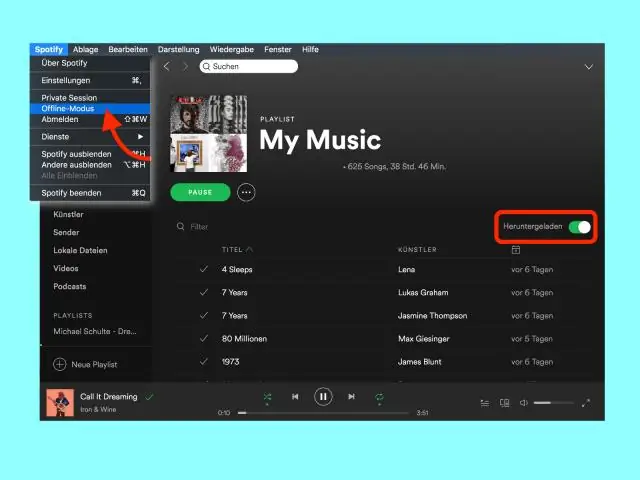
Võimalik, et lubasite ise kogemata võrguühenduseta režiimi. Selle tagasivõtmiseks puudutage Spotify põhiekraani paremas alanurgas olevat seadete nuppu ja seejärel lülitage ülaosas "Võrguühenduseta režiim" välja
